A PowerPoint animációs funkciói lehetővé teszik, hogy élénkebbé és vonzóbbá tedd a prezentációidat. Ebben az útmutatóban megmutatom, hogyan használhatod a animációkat hatékonyan, hogy felkeltsd nézőid érdeklődését és tisztábban mutasd be üzenetedet. Tanuld meg, hogyan keltheted életre a tartalmakat, legyen szó grafikák beviteléről vagy szövegek kiemeléséről.
Legfontosabb megállapítások Az animációk javítják a felhasználói élményt, növelik az érdeklődést és támogatják a tartalmak érthetőségét. A megfelelő animációkkal új szintre emelheted a prezentációidat.
Lépésről lépésre útmutató
Animációk aktiválása
Ahhoz, hogy animációkkal dolgozhass, először ki kell választanod valamit a prezentációdban. Kattints arra az elemre, amit animálni szeretnél, majd menj a "Animációk" fülre a menüben. Mielőtt használhatnád a különböző lehetőségeket, győződj meg róla, hogy a megfelelő objektum van kiválasztva.
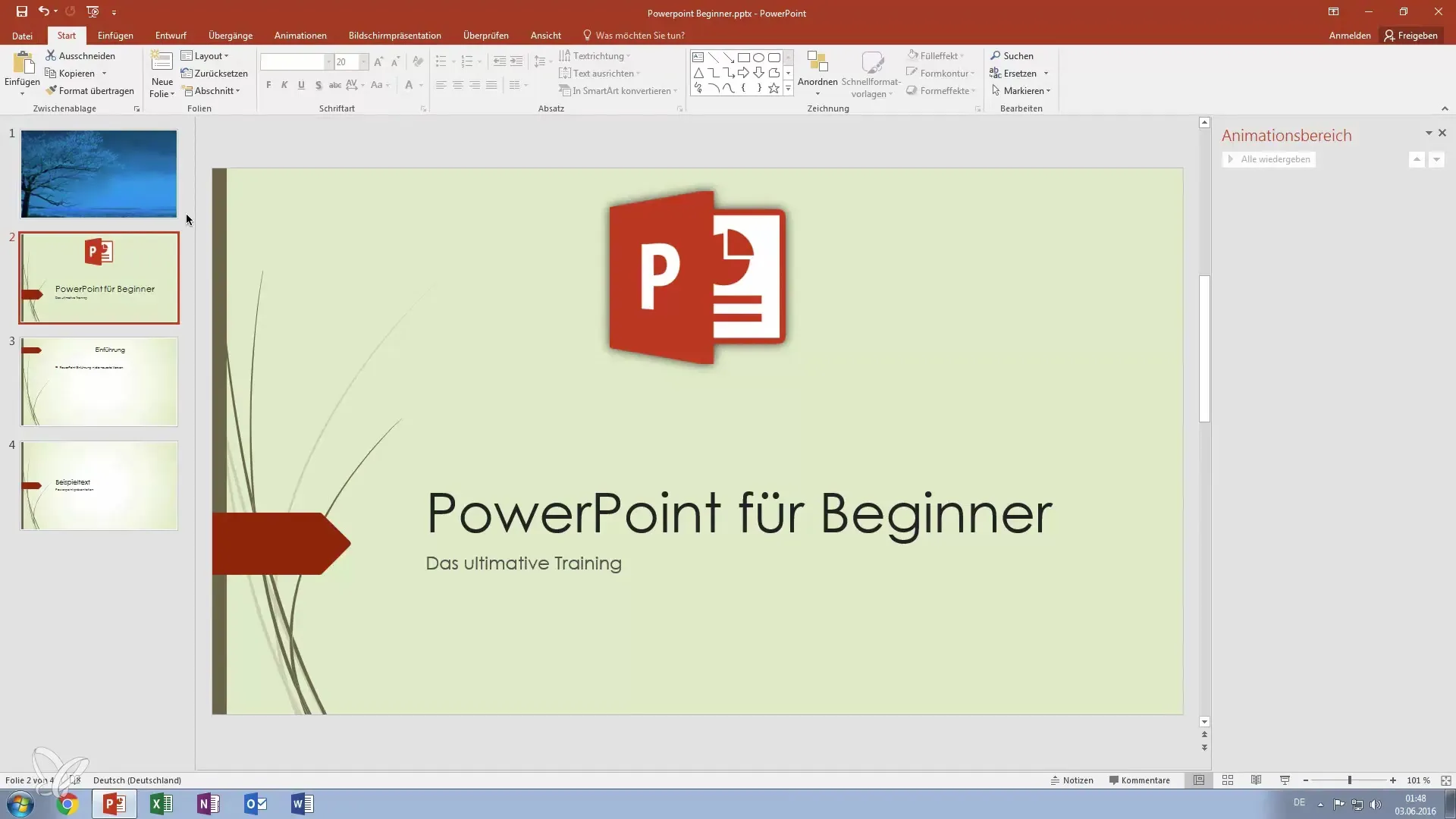
Animációs típusok kiválasztása
Miután kiválasztottad az elemedet, láthatod a kívánt animációkat. Kattints a "Előnézet" gombra, hogy megtekinthesd az automatikus előnézetet. Választhatod, hogy az elem megjelenjen, bejusson vagy szétoszoljon. Kísérletezz különböző lehetőségekkel, hogy elérd a legjobb hatást.
Effektus opciók testreszabása
A jellemző animációs típus mellett tovább finomíthatod az effektus opciókat. Ha például azt szeretnéd, hogy az elem egy bizonyos irányból jelenjen meg, választhatsz a különböző irányok közül. Meghatározhatod, hogy alulról, felülről, balról vagy jobbról jelenjen meg.
Animációs időtartam beállítása
Az animáció időtartama döntő szerepet játszik annak hatásában. Állíthatod az időtartamot, hogy lassú vagy gyors mozgást érj el. Az időtartam növelésével az animáció gördülékenyebbé válik, és több figyelmet vonz magára.
Animációs panel használata
Az animációs panelen meghatározhatod az animációid sorrendjét és időzítését. Itt azt is meg tudod mondani, hogy egy animáció kattintásra vagy automatikusan kezdődjön. Ez segít abban, hogy világosan strukturáld a folyamatot, és a nézőket optimálisan vezethesd a tartalmon keresztül.
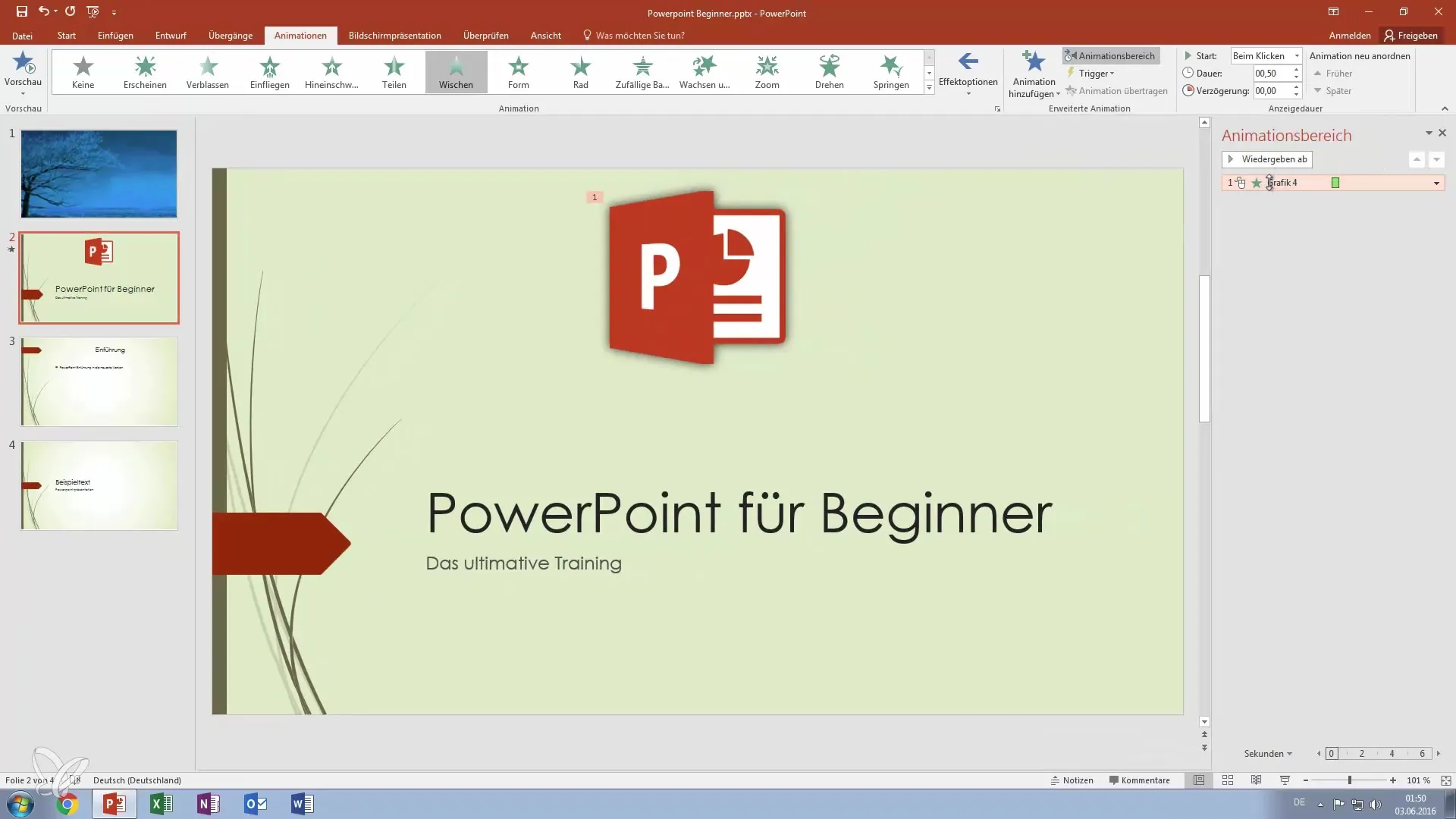
Animációk kombinálása
Ha különböző animációkat szeretnél kombinálni egy elemhez, az lehetséges. Az "Animáció hozzáadása" segítségével például kombinálhatod az "E megjelenés" és a "Megtörlés" animációkat. Ez extra dinamizmust ad a prezentációs elemnek.
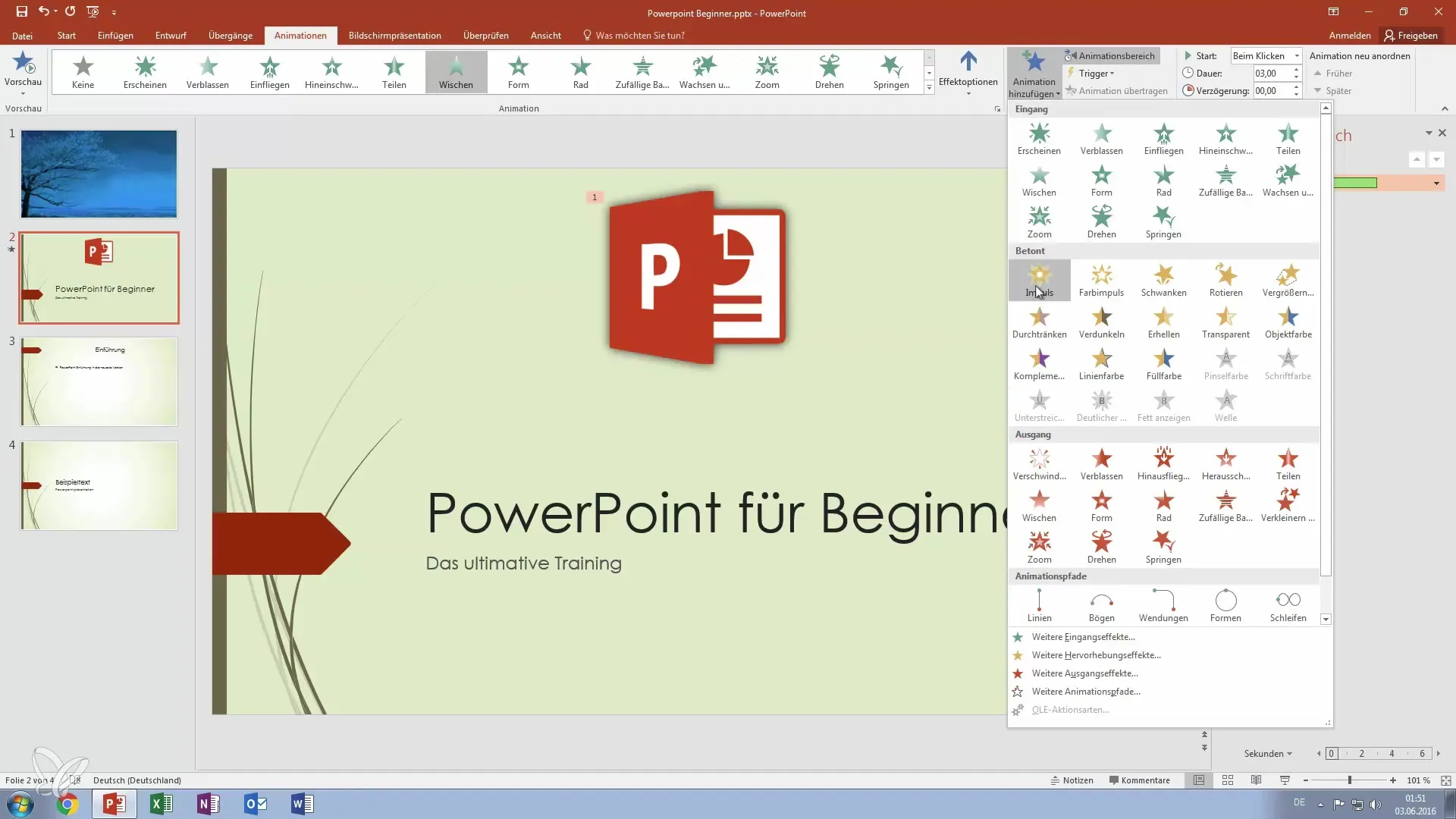
Hangkísérők hozzáadása
Lehetőséged van hangkísérőket hozzáadni az animációidhoz. Ez fokozhatja a hatást, például egy rövid taps vagy egy erőteljes effektus, amikor valami megjelenik. Válaszd ki a hangopciókat az effektusopciók között, hogy audiovizuális dimenziót integrálj.
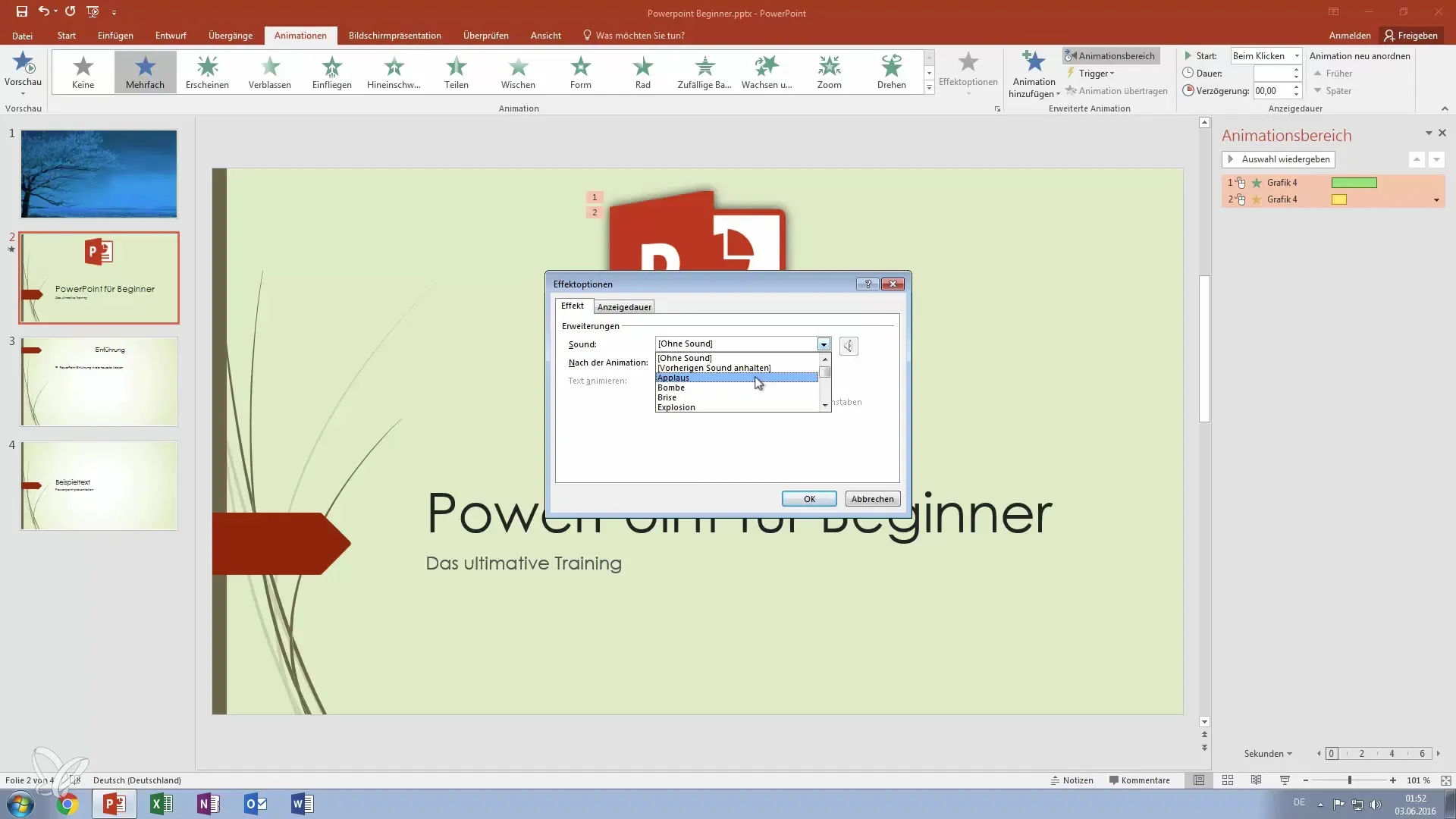
Animációk megszerkesztése szövegekre
Az animációk nemcsak grafikákhoz hasznosak; a szöveg is animálható. Például egy szöveget listaként animálhatsz, így minden egyes pont külön jelenik meg. Így lehetőséged van fokozatosan végigvezetni a közönséget az információkon.
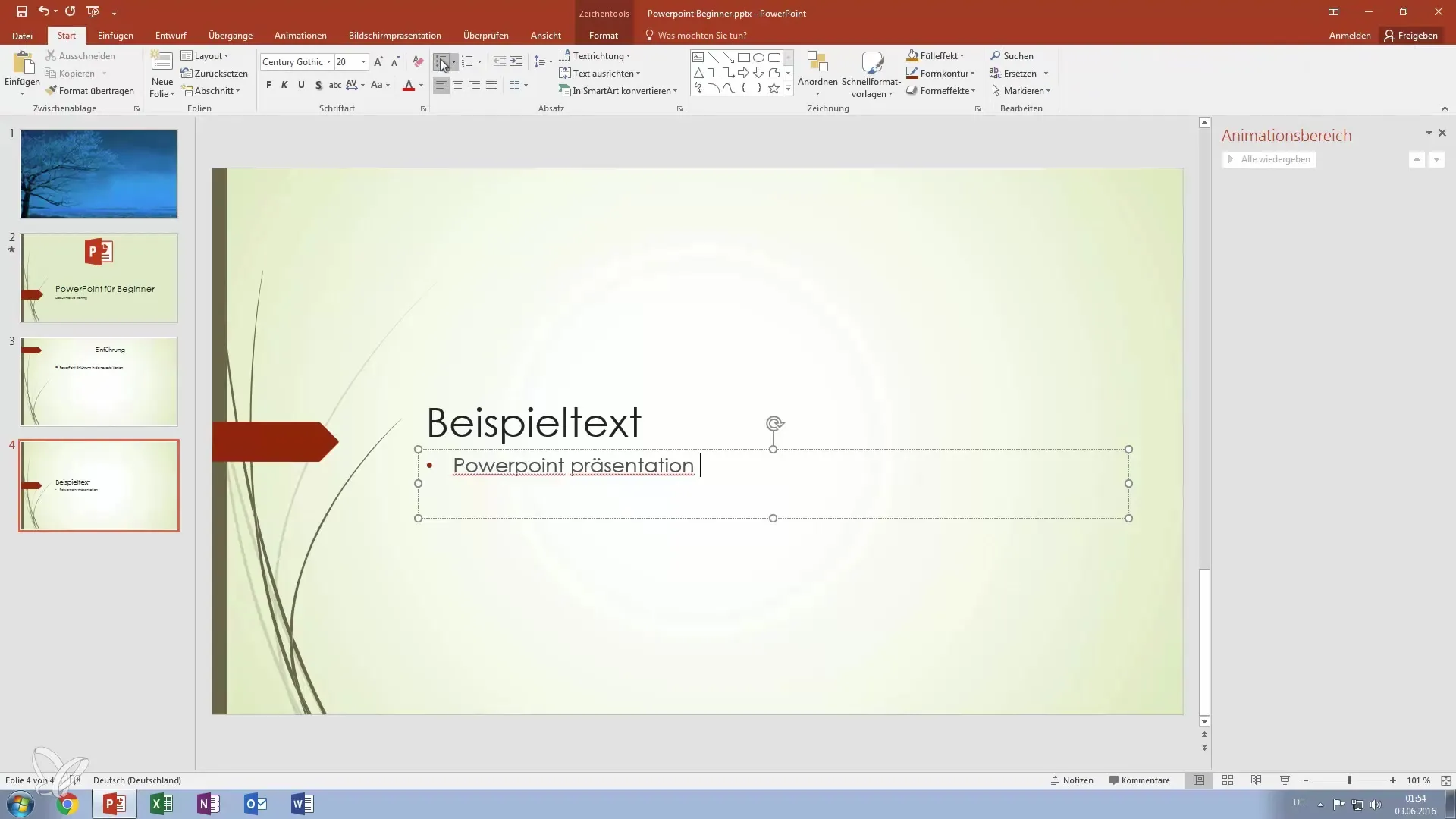
Összes animáció egyszerre megjelenítése
Ha azt szeretnéd, hogy az összes elem egyszerre jelenjen meg, válaszd a "korábbiakkal kezdődik" opciót. Így minden egyszerre lesz látható, ami nagy hatást gyakorolhat.
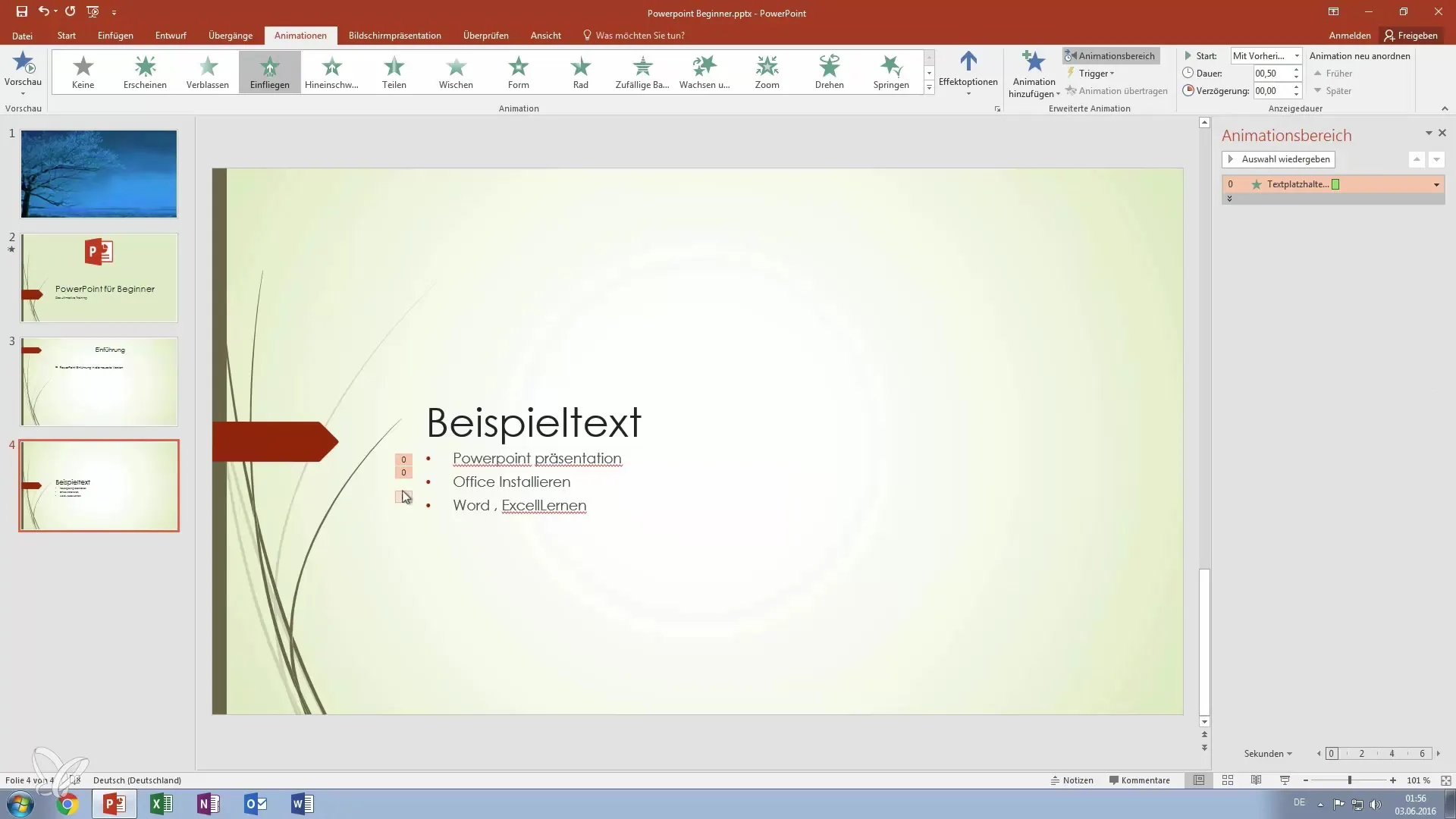
Animációk tesztelése
Az előadásod előtt célszerű végigjárni az összes animációt a prezentációs módban. Kattints végig a diákon, és figyeld meg, hogy az animációk a várt módon jelennek-e meg. Ez biztosítja, hogy élő bemutatón ne legyenek meglepetések.
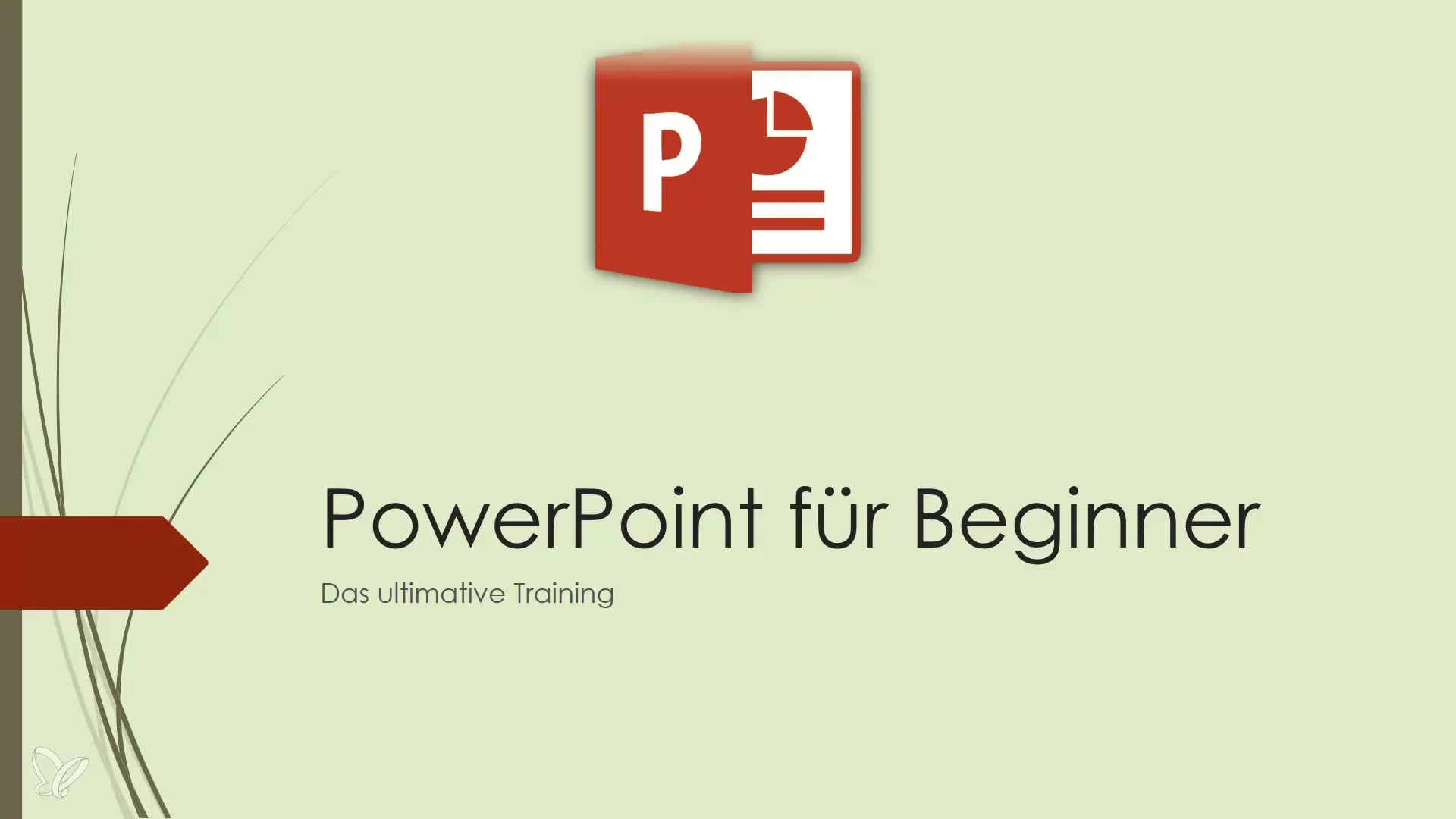
Összefoglalás – Légy a prezentációs szakértő: Animációk hatékony használata PowerPointban
A PowerPoint animációk kiváló eszközei a prezentációid feldobására. A megfelelő animációs technikák segítségével megértheted, hogyan teheted életessé a tartalmaidat, és hogyan tarthatod fenn a nézők figyelmét. A bemutatott lépések helyes alkalmazásával képes leszel olyan prezentációkat létrehozni, amelyek emlékezetesek maradnak.
Gyakran ismételt kérdések
Mik az alapvető animációk a PowerPointban?A fontos animációk közé tartozik az "E megjelenés", "Bejárás" és "Megtörlés".
Hogyan állíthatom be az animációim sebességét?Az animációs panelen növelheted vagy csökkentheted az időtartamot.
Több animációt használhatok ugyanahhoz az elemhez?Igen, több animációt is kombinálhatsz az "Animáció hozzáadása" választásával.
Hogyan adhatok hangkísérőket az animációimhoz?A hangkísérők hozzáadhatók az effektusopciók révén az animációs menübe.
Mi a teendő, ha az animációim nem jelennek meg helyesen?Teszteld a prezentációdat a prezentációs módban, hogy megbizonyosodj arról, hogy minden szabályosan működik.


